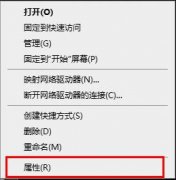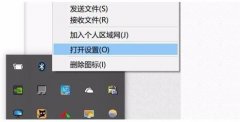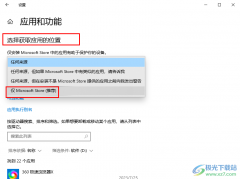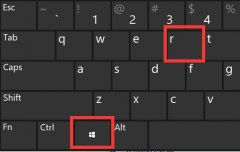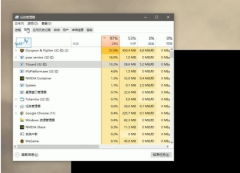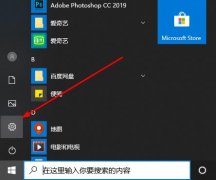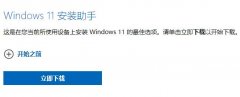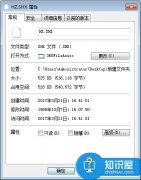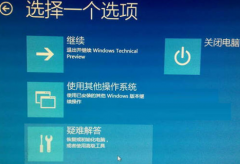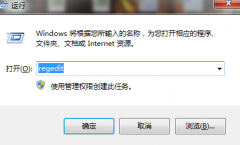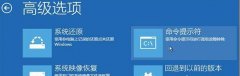当我们想把win10系统还原到某个具体的时间点该如何操作呢?今天小编带来了详细的教程,下面跟我一起来看看吧。
win10设置系统还原点的方法
1、鼠标右键点击桌面上的此电脑,右键菜单选择属性点击进入,如下图所示
2、在属性界面,点击左侧栏位中的系统保护选项进入,如下图所示
3、系统属性中选择系统保护选项卡,如下图所示
4、选择你的系统盘,然后点击下方的创建按钮,如下图所示
5、输入你要创建还原点的备份名称,一般建议以日期命名,点击创建按钮,如下图所示
6、系统开始创建还原点,根据你系统大小时间所需不一样,如下图所示
7、创建成功,点击关闭按钮,如下图所示
8、我们点击配置,可以设置还原点所耗用硬盘空间的大小,如下图所示
win10相关问题
wepe安装原版win10 1803教程
win10安装软件被阻止
U盘安装技术员联盟win10系统
以上就是电脑技术网 Tagxp.com为您带win10设置系统还原点的方法,希望可以解决掉您的困惑。想了解更多的问题请收藏电脑技术网 Tagxp.com哟。欢迎您的查看。